Mit dem Schutz sensibler Daten können Sie vertraulichen Text aus einem Bild entfernen. Mit infoType-Detektoren und Cloud Vision prüft der Schutz sensibler Daten ein Bild auf Text, erkennt sensible Daten im Text und gibt dann ein Bild zurück, bei dem alle übereinstimmenden sensiblen Daten durch ein undurchsichtiges Rechteck verdeckt werden.
Betrachten Sie beispielsweise die folgenden "Vorher"- und "Nachher"-Bilder. Das Originalbild ist ein Beispiel für eine typische Bilddatei, die aus einem Scan eines Papierdokuments generiert wurde. In diesem Beispiel wurde der Schutz sensibler Daten so konfiguriert, dass US-amerikanische Sozialversicherungsnummern, E-Mail-Adressen und Telefonnummern je nach Inhalt mithilfe von Rechtecken in verschiedenen Farben entfernt werden.
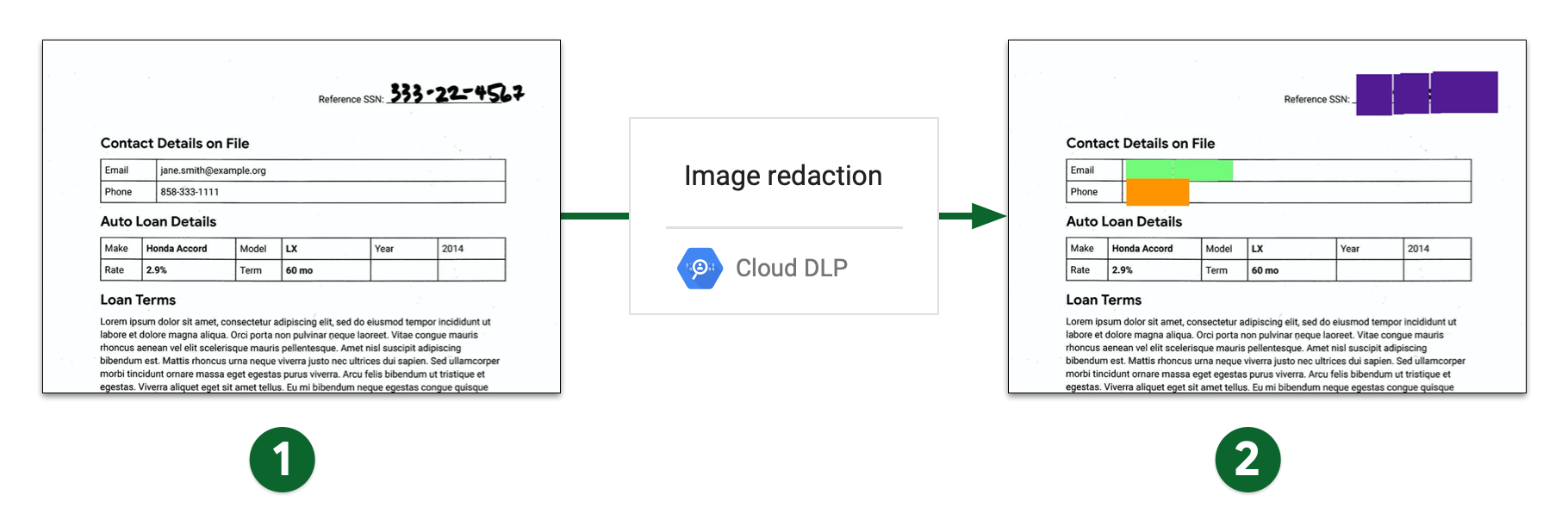
- Gescanntes Bild vor dem Entfernen von Daten
- Gescanntes Bild nach dem Entfernen von Daten
Einschränkungen und Überlegungen
Beachten Sie die folgenden Punkte, wenn Sie Inhalte aus Bildern entfernen.
Unterstützte Dateitypen
Mit dem Schutz sensibler Daten können Sie sensible Daten aus vielen Bildtypen entfernen, einschließlich JPEG, BMP und PNG. Weitere Informationen finden Sie unter Unterstützte Dateitypen.
Das Entfernen von Inhalten wird für SVG-, PDF-, XLSX-, PPTX- oder DOCX-Dateien nicht unterstützt.
Grenzwerte finden
Beim Entfernen von Daten aus Bildern gelten keine Suchbeschränkungen. Sie können zu unerwarteten oder potenziell inkonsistenten Ergebnissen führen, bei denen nur ein Teil der Daten entfernt wird. Wenn Sie FindingLimits in Ihre Anfrage aufnehmen, wird beim Schutz sensibler Daten ein Fehler ausgegeben.
Hinweise
- Sign in to your Google Cloud account. If you're new to Google Cloud, create an account to evaluate how our products perform in real-world scenarios. New customers also get $300 in free credits to run, test, and deploy workloads.
-
In the Google Cloud console, on the project selector page, select or create a Google Cloud project.
-
Make sure that billing is enabled for your Google Cloud project.
-
Enable the DLP API.
-
Create a service account:
-
In the Google Cloud console, go to the Create service account page.
Go to Create service account - Select your project.
-
In the Service account name field, enter a name. The Google Cloud console fills in the Service account ID field based on this name.
In the Service account description field, enter a description. For example,
Service account for quickstart. - Click Create and continue.
-
Grant the Project > Owner role to the service account.
To grant the role, find the Select a role list, then select Project > Owner.
- Click Continue.
-
Click Done to finish creating the service account.
Do not close your browser window. You will use it in the next step.
-
-
Create a service account key:
- In the Google Cloud console, click the email address for the service account that you created.
- Click Keys.
- Click Add key, and then click Create new key.
- Click Create. A JSON key file is downloaded to your computer.
- Click Close.
-
Set the environment variable
GOOGLE_APPLICATION_CREDENTIALSto the path of the JSON file that contains your credentials. This variable applies only to your current shell session, so if you open a new session, set the variable again. - Install the Google Cloud CLI.
-
To initialize the gcloud CLI, run the following command:
gcloud init -
In the Google Cloud console, on the project selector page, select or create a Google Cloud project.
-
Make sure that billing is enabled for your Google Cloud project.
-
Enable the DLP API.
-
Create a service account:
-
In the Google Cloud console, go to the Create service account page.
Go to Create service account - Select your project.
-
In the Service account name field, enter a name. The Google Cloud console fills in the Service account ID field based on this name.
In the Service account description field, enter a description. For example,
Service account for quickstart. - Click Create and continue.
-
Grant the Project > Owner role to the service account.
To grant the role, find the Select a role list, then select Project > Owner.
- Click Continue.
-
Click Done to finish creating the service account.
Do not close your browser window. You will use it in the next step.
-
-
Create a service account key:
- In the Google Cloud console, click the email address for the service account that you created.
- Click Keys.
- Click Add key, and then click Create new key.
- Click Create. A JSON key file is downloaded to your computer.
- Click Close.
-
Set the environment variable
GOOGLE_APPLICATION_CREDENTIALSto the path of the JSON file that contains your credentials. This variable applies only to your current shell session, so if you open a new session, set the variable again. - Install the Google Cloud CLI.
-
To initialize the gcloud CLI, run the following command:
gcloud init
Alle Standard-infoTypes aus einem Bild entfernen
Senden Sie ein Bild an die Methode image.redact der DLP API, um sensible Daten aus einem Bild zu entfernen
Wenn Sie keine bestimmten Informationstypen (infoTypes) für die Suche angeben, sucht der Schutz sensibler Daten nach den gängigsten infoTypes.
So entfernen Sie Standard-infoTypes aus einem Bild:
Codieren Sie das Bild als base64-String.
Wenn Sie vorhaben, eine der Clientbibliotheken für den Schutz sensibler Daten für diese Aufgabe zu verwenden, überspringen Sie diesen Schritt.
Senden Sie eine Anfrage an die Methode
image.redact.Wenn Sie Standard-infoTypes entfernen möchten, benötigt die Anfrage nur das base64-codierte Bild.
Betrachten Sie beispielsweise das folgende Bild: Dies ist ein Beispiel für eine typische Bilddatei, die aus dem Scan eines Papierdokuments generiert wurde.

Senden Sie die folgende Anfrage an die Methode image.redact der DLP API, um die Standard-infoTypes aus diesem Bild zu entfernen:
C#
Informationen zum Installieren und Verwenden der Clientbibliothek für den Schutz sensibler Daten finden Sie unter Clientbibliotheken für den Schutz sensibler Daten.
Richten Sie Standardanmeldedaten für Anwendungen ein, um sich beim Schutz sensibler Daten zu authentifizieren. Weitere Informationen finden Sie unter Authentifizierung für eine lokale Entwicklungsumgebung einrichten.
Go
Informationen zum Installieren und Verwenden der Clientbibliothek für den Schutz sensibler Daten finden Sie unter Clientbibliotheken für den Schutz sensibler Daten.
Richten Sie Standardanmeldedaten für Anwendungen ein, um sich beim Schutz sensibler Daten zu authentifizieren. Weitere Informationen finden Sie unter Authentifizierung für eine lokale Entwicklungsumgebung einrichten.
Java
Informationen zum Installieren und Verwenden der Clientbibliothek für den Schutz sensibler Daten finden Sie unter Clientbibliotheken für den Schutz sensibler Daten.
Richten Sie Standardanmeldedaten für Anwendungen ein, um sich beim Schutz sensibler Daten zu authentifizieren. Weitere Informationen finden Sie unter Authentifizierung für eine lokale Entwicklungsumgebung einrichten.
Node.js
Informationen zum Installieren und Verwenden der Clientbibliothek für den Schutz sensibler Daten finden Sie unter Clientbibliotheken für den Schutz sensibler Daten.
Richten Sie Standardanmeldedaten für Anwendungen ein, um sich beim Schutz sensibler Daten zu authentifizieren. Weitere Informationen finden Sie unter Authentifizierung für eine lokale Entwicklungsumgebung einrichten.
PHP
Informationen zum Installieren und Verwenden der Clientbibliothek für den Schutz sensibler Daten finden Sie unter Clientbibliotheken für den Schutz sensibler Daten.
Richten Sie Standardanmeldedaten für Anwendungen ein, um sich beim Schutz sensibler Daten zu authentifizieren. Weitere Informationen finden Sie unter Authentifizierung für eine lokale Entwicklungsumgebung einrichten.
Python
Informationen zum Installieren und Verwenden der Clientbibliothek für den Schutz sensibler Daten finden Sie unter Clientbibliotheken für den Schutz sensibler Daten.
Richten Sie Standardanmeldedaten für Anwendungen ein, um sich beim Schutz sensibler Daten zu authentifizieren. Weitere Informationen finden Sie unter Authentifizierung für eine lokale Entwicklungsumgebung einrichten.
REST
{ "byteItem": { "data": "[BASE64-ENCODED-IMAGE]", "type": "IMAGE_JPEG" } }
Der Schutz sensibler Daten gibt Folgendes zurück:
{ "redactedImage": "[BASE64-ENCODED-IMAGE]" }
Decodieren des base64-codierten Bildes
Das resultierende Bild sieht so aus:
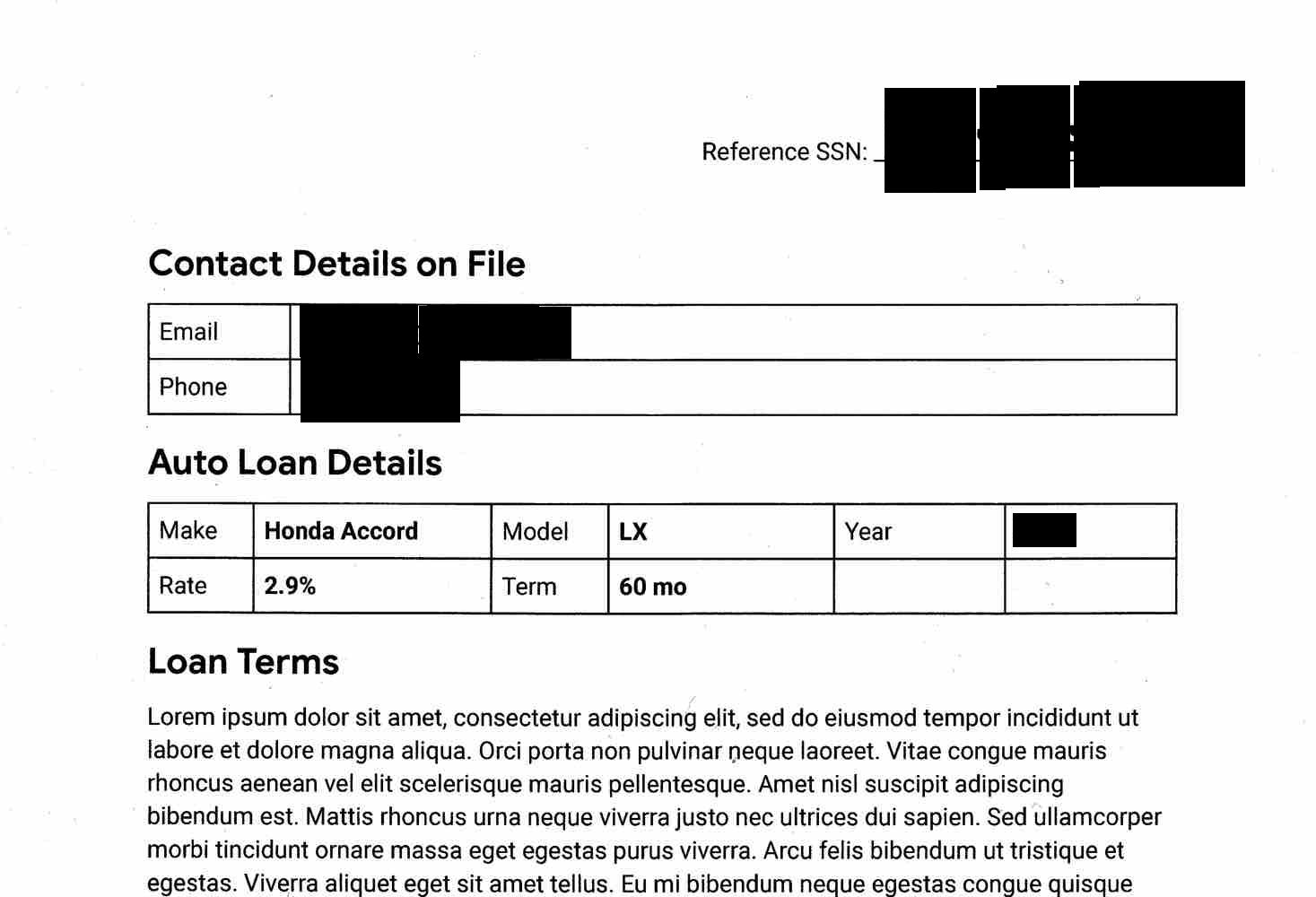
Beachten Sie, dass nicht nur die handschriftliche Sozialversicherungsnummer, die E-Mail-Adresse und die Telefonnummer maskiert wurden, sondern auch der Schutz sensibler Daten das Jahr entfernt hat. Im nächsten Abschnitt wird gezeigt, wie Sie nur bestimmte infoTypes entfernen.
Bestimmte infoTypes aus einem Bild entfernen
Wenn Sie nur bestimmte sensible Daten aus einem Bild entfernen möchten, geben Sie die entsprechenden integrierten infoTypes an.
Wenn Sie bestimmte infoTypes aus einem Bild entfernen möchten, senden Sie eine Anfrage an die Methode image.redact der DLP API. Die Anfrage muss Folgendes enthalten:
- Das Bild.
- Einen oder mehrere infoType-Detektoren.
Betrachten Sie das Originalbild aus dem vorherigen Abschnitt. Wenn Sie nur US-amerikanische Sozialversicherungsnummern, E-Mail-Adressen und Telefonnummern entfernen möchten, senden Sie den folgenden JSON-Code an die Methode image.redact der DLP API:
C#
Informationen zum Installieren und Verwenden der Clientbibliothek für den Schutz sensibler Daten finden Sie unter Clientbibliotheken für den Schutz sensibler Daten.
Richten Sie Standardanmeldedaten für Anwendungen ein, um sich beim Schutz sensibler Daten zu authentifizieren. Weitere Informationen finden Sie unter Authentifizierung für eine lokale Entwicklungsumgebung einrichten.
Go
Informationen zum Installieren und Verwenden der Clientbibliothek für den Schutz sensibler Daten finden Sie unter Clientbibliotheken für den Schutz sensibler Daten.
Richten Sie Standardanmeldedaten für Anwendungen ein, um sich beim Schutz sensibler Daten zu authentifizieren. Weitere Informationen finden Sie unter Authentifizierung für eine lokale Entwicklungsumgebung einrichten.
Java
Informationen zum Installieren und Verwenden der Clientbibliothek für den Schutz sensibler Daten finden Sie unter Clientbibliotheken für den Schutz sensibler Daten.
Richten Sie Standardanmeldedaten für Anwendungen ein, um sich beim Schutz sensibler Daten zu authentifizieren. Weitere Informationen finden Sie unter Authentifizierung für eine lokale Entwicklungsumgebung einrichten.
Node.js
Informationen zum Installieren und Verwenden der Clientbibliothek für den Schutz sensibler Daten finden Sie unter Clientbibliotheken für den Schutz sensibler Daten.
Richten Sie Standardanmeldedaten für Anwendungen ein, um sich beim Schutz sensibler Daten zu authentifizieren. Weitere Informationen finden Sie unter Authentifizierung für eine lokale Entwicklungsumgebung einrichten.
PHP
Informationen zum Installieren und Verwenden der Clientbibliothek für den Schutz sensibler Daten finden Sie unter Clientbibliotheken für den Schutz sensibler Daten.
Richten Sie Standardanmeldedaten für Anwendungen ein, um sich beim Schutz sensibler Daten zu authentifizieren. Weitere Informationen finden Sie unter Authentifizierung für eine lokale Entwicklungsumgebung einrichten.
Python
Informationen zum Installieren und Verwenden der Clientbibliothek für den Schutz sensibler Daten finden Sie unter Clientbibliotheken für den Schutz sensibler Daten.
Richten Sie Standardanmeldedaten für Anwendungen ein, um sich beim Schutz sensibler Daten zu authentifizieren. Weitere Informationen finden Sie unter Authentifizierung für eine lokale Entwicklungsumgebung einrichten.
REST
{ "byteItem": { "data": "[BASE64-ENCODED-IMAGE]", "type": "IMAGE_JPEG" }, "imageRedactionConfigs": [ { "infoType": { "name": "US_SOCIAL_SECURITY_NUMBER" } }, { "infoType": { "name": "EMAIL_ADDRESS" } }, { "infoType": { "name": "PHONE_NUMBER" } } ] }
Der Schutz sensibler Daten gibt Folgendes zurück:
{ "redactedImage": "[BASE64-ENCODED-IMAGE]" }
Decodieren des base64-codierten Bildes
Das resultierende Bild sieht so aus:
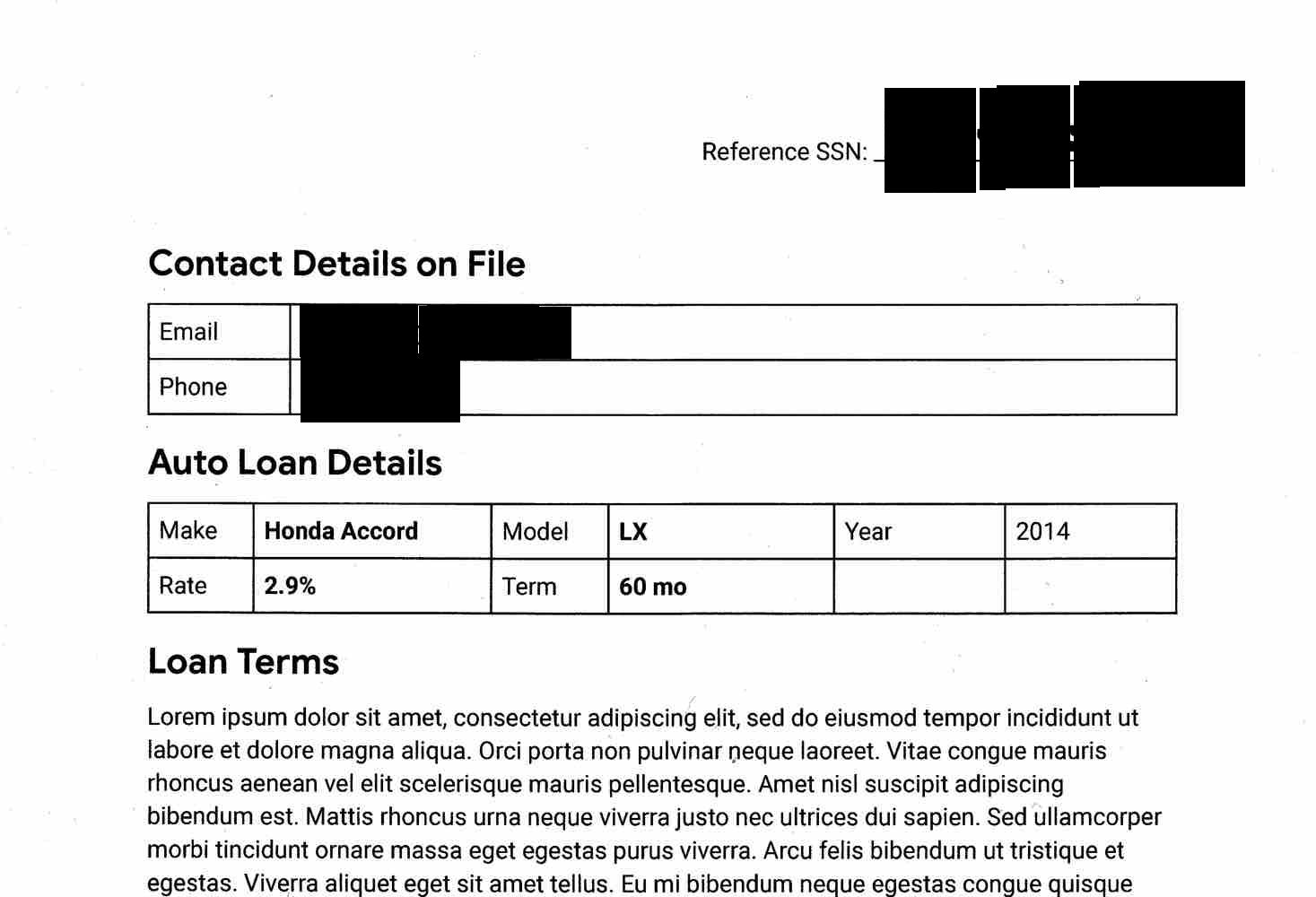
Sie können entfernte Informationen nach infoType farblich codieren, wenn Sie auf einen Blick erkennen möchten, was entfernt wurde. Weitere Informationen finden Sie im folgenden Abschnitt.
infoTypes aus einem Bild mit Farbcodierung entfernen
Wenn Sie entfernte Informationen nach infoType farblich codieren möchten, kombinieren Sie infoType-Detektoren mit RGB-Farbraumwerten.
Senden Sie eine Anfrage an die Methode image.redact der DLP API, um infoTypes farblich zu kennzeichnen, die aus einem Bild entfernt wurden. Die Anfrage muss Folgendes enthalten:
- Das Bild.
- Ein oder mehrere infoType-Detektoren, denen jeweils mithilfe von RGB-Farbraumwerten eine Farbe zugewiesen ist.
Betrachten Sie das Originalbild aus dem ersten Abschnitt. Wenn Sie die Sozialversicherungsnummern in den USA mit einem lila Feld, E-Mail-Adressen mit einem grünen Feld und Telefonnummern mit einem orangefarbenen Feld entfernen möchten, senden Sie die folgende JSON an die image.redact Methode der DLP API:
C#
Informationen zum Installieren und Verwenden der Clientbibliothek für den Schutz sensibler Daten finden Sie unter Clientbibliotheken für den Schutz sensibler Daten.
Richten Sie Standardanmeldedaten für Anwendungen ein, um sich beim Schutz sensibler Daten zu authentifizieren. Weitere Informationen finden Sie unter Authentifizierung für eine lokale Entwicklungsumgebung einrichten.
Go
Informationen zum Installieren und Verwenden der Clientbibliothek für den Schutz sensibler Daten finden Sie unter Clientbibliotheken für den Schutz sensibler Daten.
Richten Sie Standardanmeldedaten für Anwendungen ein, um sich beim Schutz sensibler Daten zu authentifizieren. Weitere Informationen finden Sie unter Authentifizierung für eine lokale Entwicklungsumgebung einrichten.
Java
Informationen zum Installieren und Verwenden der Clientbibliothek für den Schutz sensibler Daten finden Sie unter Clientbibliotheken für den Schutz sensibler Daten.
Richten Sie Standardanmeldedaten für Anwendungen ein, um sich beim Schutz sensibler Daten zu authentifizieren. Weitere Informationen finden Sie unter Authentifizierung für eine lokale Entwicklungsumgebung einrichten.
Node.js
Informationen zum Installieren und Verwenden der Clientbibliothek für den Schutz sensibler Daten finden Sie unter Clientbibliotheken für den Schutz sensibler Daten.
Richten Sie Standardanmeldedaten für Anwendungen ein, um sich beim Schutz sensibler Daten zu authentifizieren. Weitere Informationen finden Sie unter Authentifizierung für eine lokale Entwicklungsumgebung einrichten.
PHP
Informationen zum Installieren und Verwenden der Clientbibliothek für den Schutz sensibler Daten finden Sie unter Clientbibliotheken für den Schutz sensibler Daten.
Richten Sie Standardanmeldedaten für Anwendungen ein, um sich beim Schutz sensibler Daten zu authentifizieren. Weitere Informationen finden Sie unter Authentifizierung für eine lokale Entwicklungsumgebung einrichten.
Python
Informationen zum Installieren und Verwenden der Clientbibliothek für den Schutz sensibler Daten finden Sie unter Clientbibliotheken für den Schutz sensibler Daten.
Richten Sie Standardanmeldedaten für Anwendungen ein, um sich beim Schutz sensibler Daten zu authentifizieren. Weitere Informationen finden Sie unter Authentifizierung für eine lokale Entwicklungsumgebung einrichten.
REST
{ "byteItem": { "data": "[BASE64-ENCODED-IMAGE]", "type": "IMAGE_JPEG" }, "imageRedactionConfigs": [ { "infoType": { "name": "US_SOCIAL_SECURITY_NUMBER" }, "redactionColor": { "red": 0.3, "green": 0.1, "blue": 0.6 } }, { "infoType": { "name": "EMAIL_ADDRESS" }, "redactionColor": { "red": 0.5, "blue": 0.5, "green": 1 } }, { "infoType": { "name": "PHONE_NUMBER" }, "redactionColor": { "red": 1, "blue": 0, "green": 0.6 } } ] }
Der Schutz sensibler Daten gibt Folgendes zurück:
{ "redactedImage": "[BASE64-ENCODED-IMAGE]" }
Decodieren des base64-codierten Bildes
Das resultierende Bild sieht so aus:
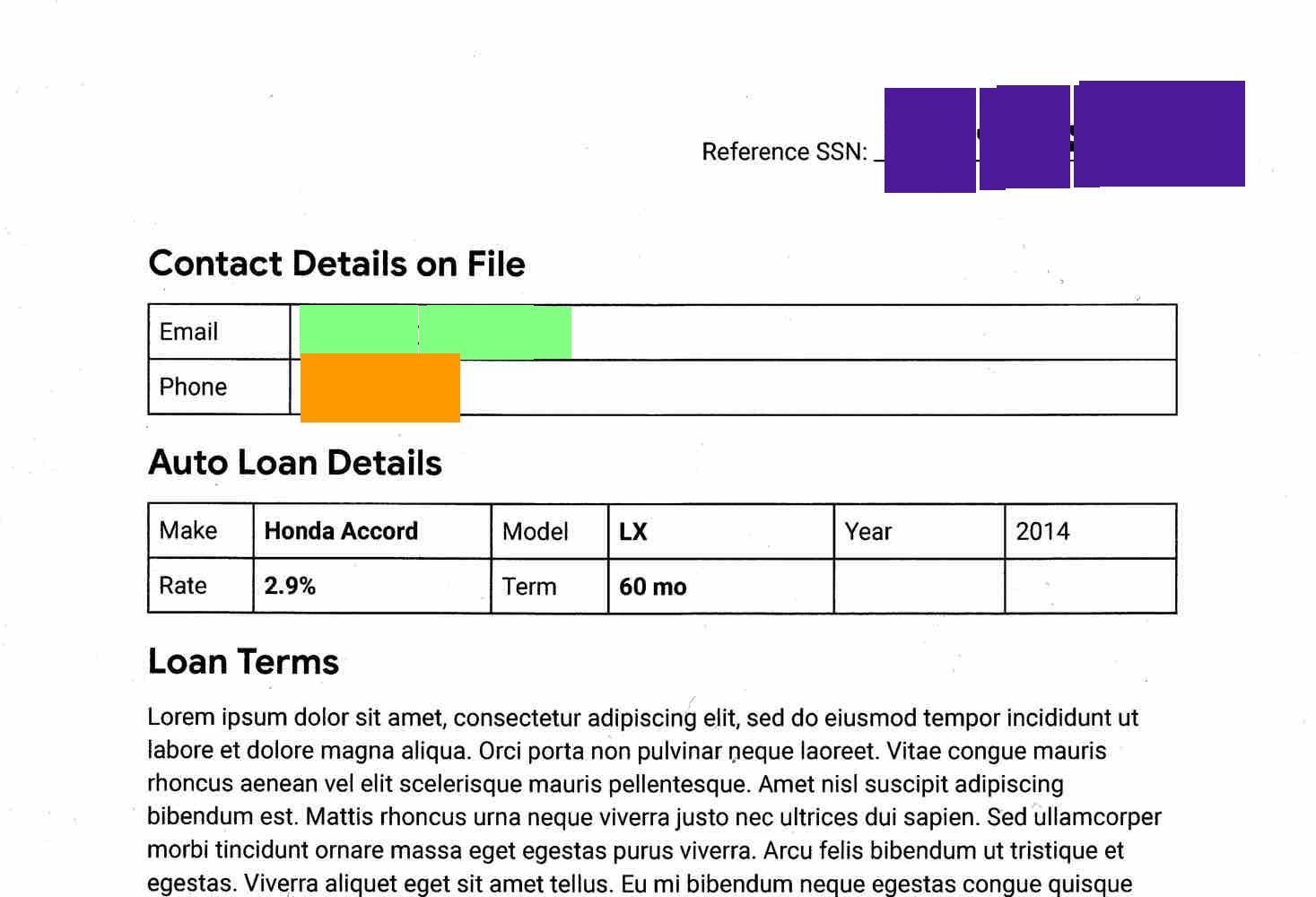
Gesamten Text aus einem Bild entfernen
Der Schutz sensibler Daten enthält auch eine Option zum Entfernen des gesamten erkannten Textes in einem Bild.
Wenn Sie den gesamten Text aus einem Bild entfernen möchten, senden Sie eine Anfrage an die Methode image.redact der DLP API. Die Anfrage muss Folgendes enthalten:
- Das Bild.
- Die Option
redactAllText, die auftruefestgelegt ist.
Betrachten Sie das Originalbild aus dem ersten Abschnitt. Senden Sie den folgenden JSON-Code an die Methode image.redact der DLP API, um den gesamten Text zu entfernen:
C#
Informationen zum Installieren und Verwenden der Clientbibliothek für den Schutz sensibler Daten finden Sie unter Clientbibliotheken für den Schutz sensibler Daten.
Richten Sie Standardanmeldedaten für Anwendungen ein, um sich beim Schutz sensibler Daten zu authentifizieren. Weitere Informationen finden Sie unter Authentifizierung für eine lokale Entwicklungsumgebung einrichten.
Go
Informationen zum Installieren und Verwenden der Clientbibliothek für den Schutz sensibler Daten finden Sie unter Clientbibliotheken für den Schutz sensibler Daten.
Richten Sie Standardanmeldedaten für Anwendungen ein, um sich beim Schutz sensibler Daten zu authentifizieren. Weitere Informationen finden Sie unter Authentifizierung für eine lokale Entwicklungsumgebung einrichten.
Java
Informationen zum Installieren und Verwenden der Clientbibliothek für den Schutz sensibler Daten finden Sie unter Clientbibliotheken für den Schutz sensibler Daten.
Richten Sie Standardanmeldedaten für Anwendungen ein, um sich beim Schutz sensibler Daten zu authentifizieren. Weitere Informationen finden Sie unter Authentifizierung für eine lokale Entwicklungsumgebung einrichten.
Node.js
Informationen zum Installieren und Verwenden der Clientbibliothek für den Schutz sensibler Daten finden Sie unter Clientbibliotheken für den Schutz sensibler Daten.
Richten Sie Standardanmeldedaten für Anwendungen ein, um sich beim Schutz sensibler Daten zu authentifizieren. Weitere Informationen finden Sie unter Authentifizierung für eine lokale Entwicklungsumgebung einrichten.
PHP
Informationen zum Installieren und Verwenden der Clientbibliothek für den Schutz sensibler Daten finden Sie unter Clientbibliotheken für den Schutz sensibler Daten.
Richten Sie Standardanmeldedaten für Anwendungen ein, um sich beim Schutz sensibler Daten zu authentifizieren. Weitere Informationen finden Sie unter Authentifizierung für eine lokale Entwicklungsumgebung einrichten.
Python
Informationen zum Installieren und Verwenden der Clientbibliothek für den Schutz sensibler Daten finden Sie unter Clientbibliotheken für den Schutz sensibler Daten.
Richten Sie Standardanmeldedaten für Anwendungen ein, um sich beim Schutz sensibler Daten zu authentifizieren. Weitere Informationen finden Sie unter Authentifizierung für eine lokale Entwicklungsumgebung einrichten.
REST
{ "byteItem": { "data": "[BASE64-ENCODED-IMAGE]", "type": "IMAGE_JPEG" }, "imageRedactionConfigs": [ { "redactAllText": true } ] }
Der Schutz sensibler Daten gibt Folgendes zurück:
{ "redactedImage": "[BASE64-ENCODED-IMAGE]" }
Decodieren des base64-codierten Bildes
Die API gibt dieselben Bilder zurück, die Sie angegeben haben. Aber Text, der gemäß Ihren Kriterien als vertrauliche Informationen erkannt wurde, wurde entfernt.
Das resultierende Bild sieht so aus:
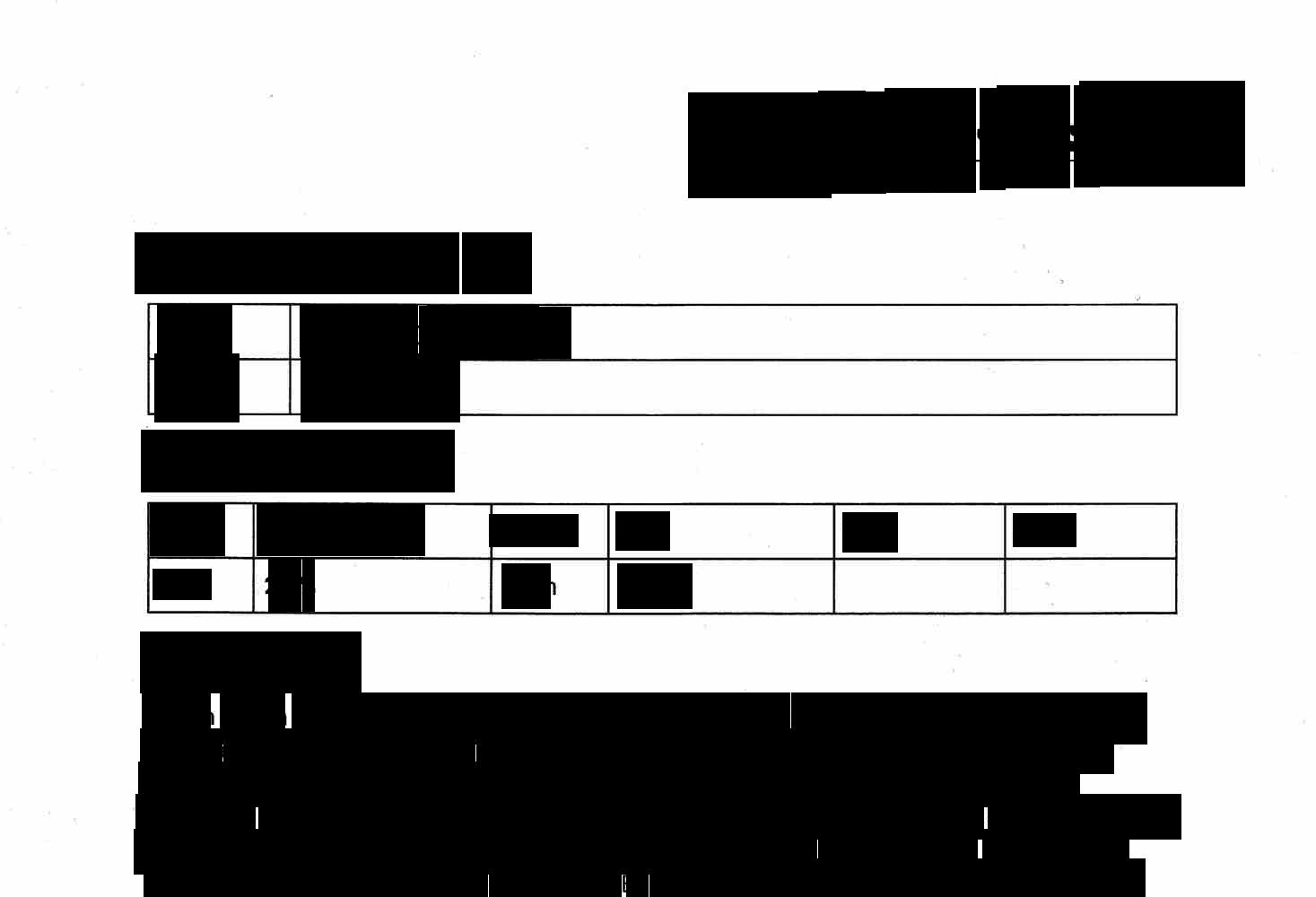
Codebeispiel mit Wahrscheinlichkeitseinstellung
Dieses Beispiel ähnelt dem Entfernen bestimmter infoTypes aus einem Bild. Außerdem wird gezeigt, wie eine Mindestwahrscheinlichkeit angegeben wird.
C#
Informationen zum Installieren und Verwenden der Clientbibliothek für den Schutz sensibler Daten finden Sie unter Clientbibliotheken für den Schutz sensibler Daten.
Richten Sie Standardanmeldedaten für Anwendungen ein, um sich beim Schutz sensibler Daten zu authentifizieren. Weitere Informationen finden Sie unter Authentifizierung für eine lokale Entwicklungsumgebung einrichten.
Go
Informationen zum Installieren und Verwenden der Clientbibliothek für den Schutz sensibler Daten finden Sie unter Clientbibliotheken für den Schutz sensibler Daten.
Richten Sie Standardanmeldedaten für Anwendungen ein, um sich beim Schutz sensibler Daten zu authentifizieren. Weitere Informationen finden Sie unter Authentifizierung für eine lokale Entwicklungsumgebung einrichten.
Java
Informationen zum Installieren und Verwenden der Clientbibliothek für den Schutz sensibler Daten finden Sie unter Clientbibliotheken für den Schutz sensibler Daten.
Richten Sie Standardanmeldedaten für Anwendungen ein, um sich beim Schutz sensibler Daten zu authentifizieren. Weitere Informationen finden Sie unter Authentifizierung für eine lokale Entwicklungsumgebung einrichten.
Node.js
Informationen zum Installieren und Verwenden der Clientbibliothek für den Schutz sensibler Daten finden Sie unter Clientbibliotheken für den Schutz sensibler Daten.
Richten Sie Standardanmeldedaten für Anwendungen ein, um sich beim Schutz sensibler Daten zu authentifizieren. Weitere Informationen finden Sie unter Authentifizierung für eine lokale Entwicklungsumgebung einrichten.
PHP
Informationen zum Installieren und Verwenden der Clientbibliothek für den Schutz sensibler Daten finden Sie unter Clientbibliotheken für den Schutz sensibler Daten.
Richten Sie Standardanmeldedaten für Anwendungen ein, um sich beim Schutz sensibler Daten zu authentifizieren. Weitere Informationen finden Sie unter Authentifizierung für eine lokale Entwicklungsumgebung einrichten.
Python
Informationen zum Installieren und Verwenden der Clientbibliothek für den Schutz sensibler Daten finden Sie unter Clientbibliotheken für den Schutz sensibler Daten.
Richten Sie Standardanmeldedaten für Anwendungen ein, um sich beim Schutz sensibler Daten zu authentifizieren. Weitere Informationen finden Sie unter Authentifizierung für eine lokale Entwicklungsumgebung einrichten.
Testen
Sie können jedes der Beispiele auf dieser Seite selbst im APIs Explorer auf der Referenzseite für image.redact ausprobieren. Sie können auch mit Ihren eigenen Bildern experimentieren:
Nächste Schritte
- Bildinspektion und Entfernen von Daten aus Bildern
- Codelab Sensible Daten mit dem Schutz sensibler Daten entfernen durcharbeiten
- Bilder auf sensible Daten prüfen
- Weitere Informationen zum Erstellen einer de-identifizierten Kopie von Daten im Speicher.

